Se quiser fazer um screencast com o mimoLive, existem três configurações para o conseguir:
Screen Cast com um computador
Se estiver a executar o mimoLive no mesmo computador em que faz o seu screencast, tenha em conta que o mimoLive demorará algum tempo CPU O desempenho do mimoLive é muito baixo e, por isso, pode precisar de hardware potente para obter bons resultados. Além disso, recomendamos a utilização de um monitor secundário para colocar a janela do documento mimoLive para que não apareça na sua gravação.
Para capturar o ecrã, tem de adicionar uma [Fonte de captura de ecrã](doc:screen-capture) ao seu [Repositório de fontes](doc:sources-and-the-sources-repository). Uma vez adicionada a fonte, pode arrastá-la para a pilha de camadas, de modo a torná-la visível na saída do programa.
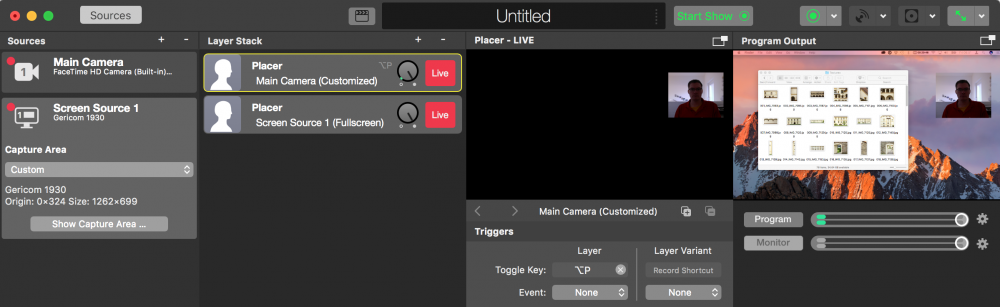
Se mover a camada Placer com a câmara de rosto para o topo da pilha de camadas, reduzir o seu tamanho e movê-la para um canto, pode obter um belo efeito de imagem na imagem.
Screen Cast com dois computadores
Para um melhor desempenho, recomendamos a utilização de dois computadores para efetuar gravações de screencast. Dependendo da qualidade de imagem que necessita do ecrã que está a gravar, pode utilizar um hardware de captura de vídeo para capturar a saída do monitor secundário do computador de apresentação (por exemplo, Black Magic Design UltraStudio Mini Recorder; Epiphan HDMI2USB) ou utilizar a [mimoCall Video Source] (doc:mimocall) para transmitir o ecrã do computador de apresentação.
